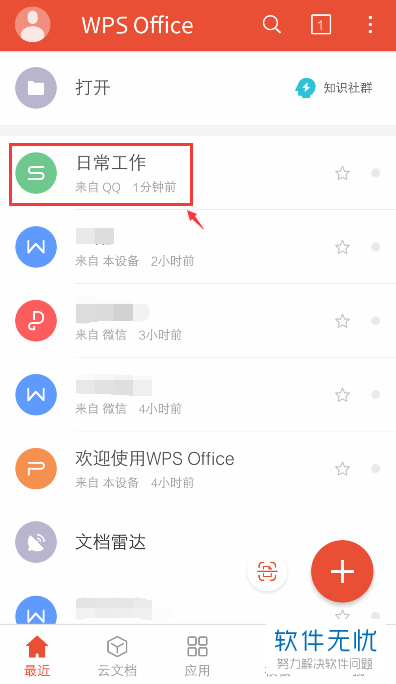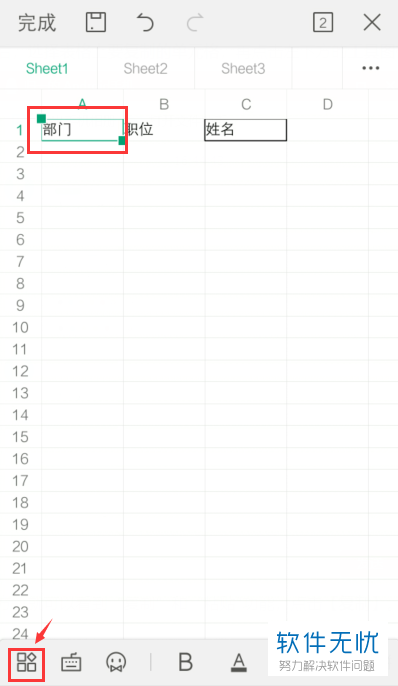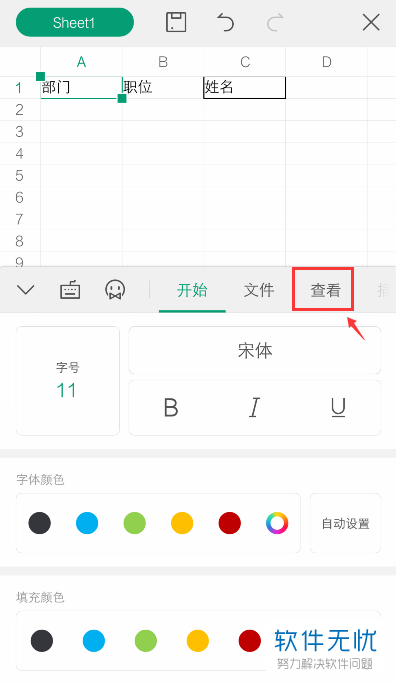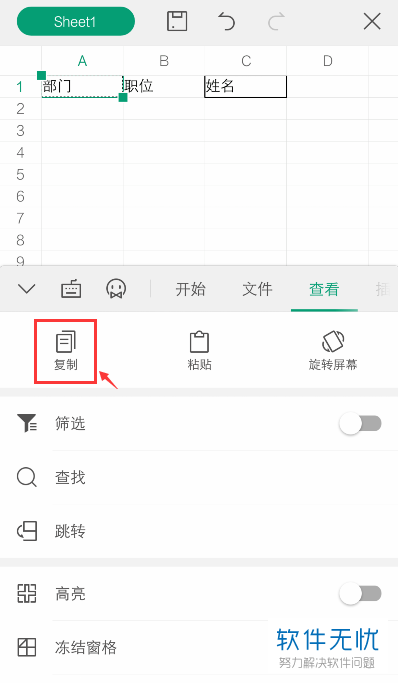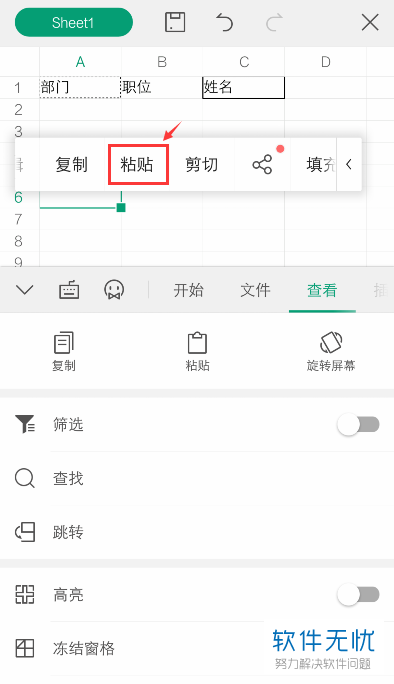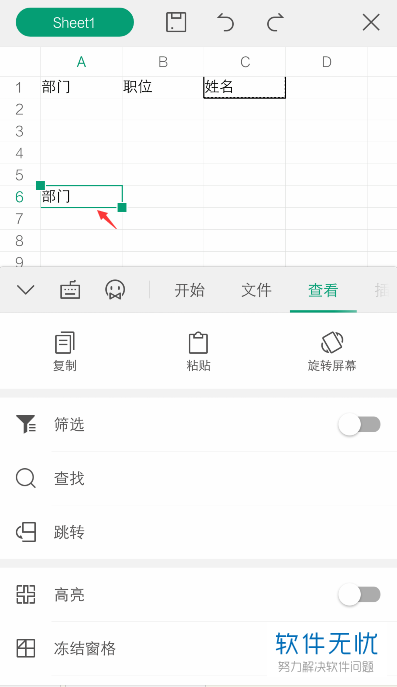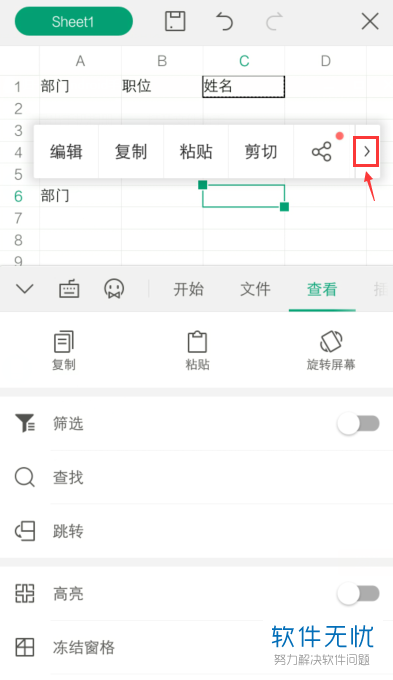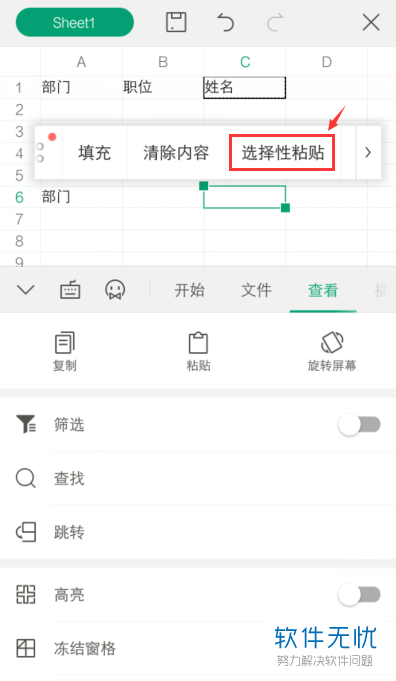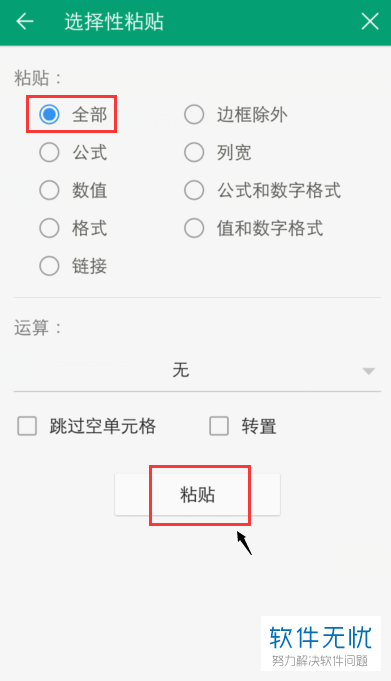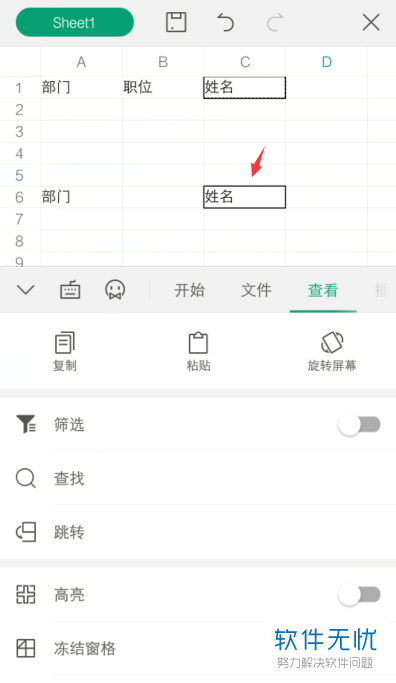手机wps版如何复制表格粘贴到新表格中 |
您所在的位置:网站首页 › 怎么样剪辑vlog › 手机wps版如何复制表格粘贴到新表格中 |
手机wps版如何复制表格粘贴到新表格中
|
1. 第一步,点击并打开WPS office软件,接着打开想要使用的表格或者点击“+”来新建空白表格。
2. 第二步,我们可以看到如下图所示的表格,选中想要进行复制的单元格,接着点击页面左下方箭头所指的工具选项。
3.第三步,我们会看到如下图所示的弹出工具框。点击下图箭头所指的查看选项。
4,第四步,点击查看菜单下的复制选项。
5. 第五步,选中想要进行贴粘的单元格,接着点击下图箭头所指的的粘贴选项。
6. 第六步,完成粘贴后,我们就可以看到如下图所示的页面,我们成功进行了复制粘贴数据。
7. 第七步,我们有时候会需要进行设置粘贴,那么进行以上步骤五、六后,我们会看到如下图所示的窗口,接着点击图箭头所指的选项。
8. 第八步,点击下图箭头所指的选择性粘贴选项。
9. 第九步,来到选择性粘贴页面后,可以根据你的需求来设置进行粘贴的内容。小编这里就以选择全部设置为例,点击全部左边的选项框。接着点击粘贴选项。
10. 第十步,我们就看到了如下图所示的,我们将“姓名”包括其边框也进行了粘贴。
以上就是手机WPS Office表格的复制和粘贴功能如何设置的方法。 |
【本文地址】